CAD绘制怎样图纸才是完美的图纸
- 格式:doc
- 大小:30.50 KB
- 文档页数:3

cad图纸怎么看才是正确的
cad图纸怎么看才是正确的?今天就由店铺教大家解决这个问题!
看懂CAD图纸
一、室内装修的cad图纸怎么看
要看懂室内装修的cad图纸,我们首先要了解个图块所表示的是什么东西,如门、窗户、床、电视机等图块,还要知道各个物体边上都需要排什么,如电视机后面我们要放电源、高清线、电脑链接线等,还要知道各个房间用什么材料等。
卧室一般地面都是地板,卫生间是抛光装,室内装修的图纸主要的是平面布置图,吊顶布置图,电视背景墙里面图等,我们要注意图纸各房间标高,吊顶标高,灯槽带,以及电视背景特出艺术造型的表达。
要如何看懂cad图纸就要多了解室内装修的知识,了解各种图块示意什么设备装置、各个代号代表了什么材质。
二、怎么看建筑cad图纸
建筑cad图纸就比较难懂了,它里面有各层的平面图纸以及的立面图纸,在平面图里面我们要注意上面所标注的层高,四边图纸的顺序,一般前视图和后视图是数值标注的,左视图和右视图是大写的英文字母标注的。
还有要墙的轴心线,窗户,门,阳台等CAD图纸要看懂,同时还要知道墙体所用的材料(是砖砌墙还是工字钢搭的厂房)等,对于如何看cad图纸是要通过大量的实践才能更为熟悉,同时还要多看关于建筑方面的书,争强自己建筑方面的专业知识,然后多看图纸,看多了就自然懂了,室内设计的CAD图纸和建筑的cad图纸都是一样的,多看才能更熟悉。

CAD图纸的标准化与统一规范技巧CAD(Computer-Aided Design)是一种广泛应用于工程设计和制造领域的软件,它能够提供准确、高效的图纸绘制和编辑功能。
在CAD软件中,标准化与统一规范技巧是非常重要的,它们可以使得图纸更易于理解、使用和传递。
本文将介绍一些CAD图纸标准化和统一规范的技巧。
首先,标准化单位是保证图纸质量的关键。
在绘制图纸前,我们应该确定使用的单位,例如毫米、英寸等。
在整个图纸的绘制和编辑过程中,必须始终保持单位的一致,避免出现单位转换错误。
同时,统一的单位可以方便不同人员之间的协作和交流。
其次,统一图纸布局可以提高图纸的可读性和整体美观度。
在绘制图纸时,我们应该考虑将主视图、剖视图、细节图等安排在合适的位置。
例如,主视图通常出现在图纸左侧,而剖视图则可以放在主视图旁边或下方。
此外,还应该留出足够的边距,方便添加标题、标注和注释等信息。
图纸标注和注释也需要遵循一定的规范和约定。
在CAD软件中,我们可以使用文本工具添加标注,包括尺寸标注、文字标注等。
这些标注应该清晰、准确地反映设计意图,并且应当遵循统一的标注规范。
例如,尺寸标注应该使用统一的字体、字号和箭头样式,以确保图纸的一致性。
此外,图层管理是CAD图纸标准化的重要环节。
通过合理地使用图层,我们可以将不同的图元分组管理,并可以对其进行控制和调整。
在绘制图纸时,我们应该为不同类型的图元分配不同的图层,例如将尺寸标注放置在一个图层,将线条和轮廓放置在另一个图层。
这样做不仅可以提高绘图效率,还可以保持图纸的整洁和易读性。
最后,定期进行图纸审核和检查是确保CAD图纸质量的重要手段。
在设计完成后,我们应该邀请其他人员对图纸进行审查,以检查是否存在错误、遗漏或不合理之处。
这样可以及早发现并纠正问题,避免在后续的制造和施工过程中造成损失和延误。
综上所述,CAD图纸的标准化与统一规范技巧是确保图纸质量和设计效率的关键。
通过统一单位、布局、标注和注释,合理使用图层,并进行定期审核和检查,我们可以创建高质量、易读、易用的CAD图纸。

CAD工程制图基本要求在现代工程领域,CAD(计算机辅助设计)工程制图已经成为不可或缺的重要工具。
它不仅能够提高设计效率和精度,还能为后续的生产制造、施工安装等环节提供准确的技术依据。
为了确保 CAD 工程制图的质量和有效性,以下是一些基本要求。
一、图纸设置1、图纸幅面应根据所绘制图形的大小和复杂程度,选择合适的图纸幅面。
常见的幅面有 A0、A1、A2、A3、A4 等,其尺寸应符合国家标准。
2、图框和标题栏图框应绘制在图纸的周边,其格式和尺寸也有相应的标准规定。
标题栏通常位于图纸的右下角,包含工程名称、图纸名称、比例、制图者、审核者等信息。
3、比例应根据图形的实际尺寸和图纸幅面,选择适当的比例。
比例应标注在标题栏中,常见的比例有 1:1、1:2、1:5、1:10 等。
二、图层管理1、图层设置根据图形的不同元素和性质,如轮廓线、中心线、尺寸标注、文字等,设置不同的图层。
每个图层应具有明确的名称和属性,如颜色、线型、线宽等。
2、图层的使用在绘制图形时,应将不同的元素放置在相应的图层上,以便于管理和修改。
同时,应合理控制图层的显示和隐藏,以提高绘图效率。
三、图形绘制1、线条绘制线条应清晰、光滑、连续,避免出现断裂、重叠等现象。
不同类型的线条,如实线、虚线、点划线等,应根据国家标准和绘图规范进行使用。
2、图形的准确性所绘制的图形应准确反映设计意图,尺寸标注应精确无误。
对于复杂的图形,可以采用分解绘制的方法,逐步完成。
3、图形的完整性图形应包含所有必要的信息,如视图、剖视图、局部放大图等,以充分表达设计对象的结构和形状。
四、尺寸标注1、标注样式尺寸标注的样式应符合国家标准,包括字体、字号、箭头样式等。
标注的尺寸应清晰、易读,不得相互遮挡。
2、标注的准确性尺寸标注的数值应准确无误,且与图形的实际尺寸一致。
标注的位置应合理,便于读取和理解。
3、公差标注对于有公差要求的尺寸,应按照标准进行公差标注,明确尺寸的允许偏差范围。

CAD绘图标准设置指南CAD软件是一款广泛应用于工程设计领域的工具,能够帮助工程师们更高效、精确地进行绘图和设计。
在使用CAD软件进行绘图时,正确的标准设置是非常重要的,它不仅可以提高工作效率,还能保证绘图的准确性和一致性。
本文将为大家介绍一些CAD绘图标准设置的指南和技巧。
1. 尺寸设置在进行CAD绘图时,首先要设置合适的尺寸单位和精度。
在大部分工程设计中,常用的尺寸单位有毫米、厘米和米。
根据具体情况选择合适的尺寸单位,并设置合适的精度,一般精度设置为小数点后两位或三位。
2. 绘图区域设置绘图区域的设置也非常重要,它决定了我们绘图的范围和显示方式。
在进行CAD绘图时,我们可以设置合适的绘图区域,以便更好地进行绘图和布局。
一般来说,绘图区域的大小应该适应实际绘图内容的大小,并且要保持适当的留白。
3. 图层设置合理的图层设置是CAD绘图的关键。
通过将不同的绘图元素放置在不同的图层上,可以方便我们对图形进行管理和编辑。
在进行CAD绘图时,我们应该根据绘图元素的不同属性,如颜色、线型等,设置相应的图层,并给予合适的名称,以方便我们在后期的编辑和修改中进行操作。
4. 尺寸标注设置尺寸标注是CAD绘图中非常重要的一环,它能够帮助我们对绘图进行尺寸和测量。
在进行CAD绘图时,我们可以设置合适的尺寸标注样式和标注位置,以符合不同绘图要求。
在进行尺寸标注时,我们还应该注意避免标注的重叠和混乱,保证标注的可读性和清晰度。
5. 绘图比例设置绘图比例是CAD绘图中一个非常重要的概念,它决定了绘图的缩放比例。
在进行CAD绘图时,我们应该根据实际绘图要求和纸张大小,选择合适的绘图比例。
一般来说,常用的绘图比例有1:1、1:50、1:100等,根据具体情况进行选择。
6. 图形编辑设置CAD软件为我们提供了丰富的图形编辑工具,可以方便我们对绘图进行修改和调整。
在进行CAD绘图时,我们应该熟悉并熟练运用这些图形编辑工具,例如移动、旋转、缩放等,以方便我们对绘图进行修正和改进。

CAD多视图布局技巧在使用CAD软件进行图纸设计和编辑时,多视图布局是一个非常重要的技巧。
通过合理的布局,可以使图纸更加清晰、易读,并且能够提高工作效率。
本文将介绍一些常用的CAD多视图布局技巧,帮助读者更好地运用CAD软件。
1.选择合适的视图比例在进行多视图布局之前,首先需要选择合适的视图比例。
一般来说,主视图的比例应该较大,以便清晰地显示设计图的细节。
次要视图则可以选择较小的比例,以节省空间。
在进行视图比例选择时,需要根据设计图的大小和复杂程度来决定。
2.合理安排视图的位置在进行多视图布局时,需要合理安排视图的位置,使其在空间上呈现一种平衡和统一的感觉。
通常情况下,主视图应该位于图纸的中央或靠近顶部,次要视图可以根据需要进行灵活调整。
同时,还要注意视图之间的间距和对齐,以确保整体布局的整洁和美观。
3.使用视图边框和标题栏为了更好地组织和管理多个视图,可以使用视图边框和标题栏。
视图边框可以给予整个图纸一个框架,使其看起来更整齐,而标题栏则可以在每个视图上显示工程名称、图纸编号等相关信息,以便于标识和查找。
4.设置视图比例在CAD软件中,可以通过设置视图比例来调整每个视图的显示大小。
常见的视图比例有1:1、1:2、1:5等,具体选择哪个比例需要根据设计图的实际需要来确定。
一般情况下,主视图的比例应该较大,以便清晰地显示设计细节,而次要视图可以选择较小的比例,以节省空间。
5.视图层次和显示顺序在进行多视图布局时,还需要注意视图的层次和显示顺序。
主视图通常应该位于最前面,以便更清楚地显示设计的核心内容。
而次要视图则可以根据相关程度进行排序,以方便理解和查看。
在设置视图的显示顺序时,可以利用CAD软件提供的图层管理工具来进行设置和调整。
6.使用图例和标注为了更好地表达设计图的含义和信息,可以在多视图布局中使用图例和标注。
图例可以用来说明图纸中各个视图的含义和功能,标注则可以用来标示和解释设计细节。
通过合理使用图例和标注,可以使设计图更具可读性和可理解性。
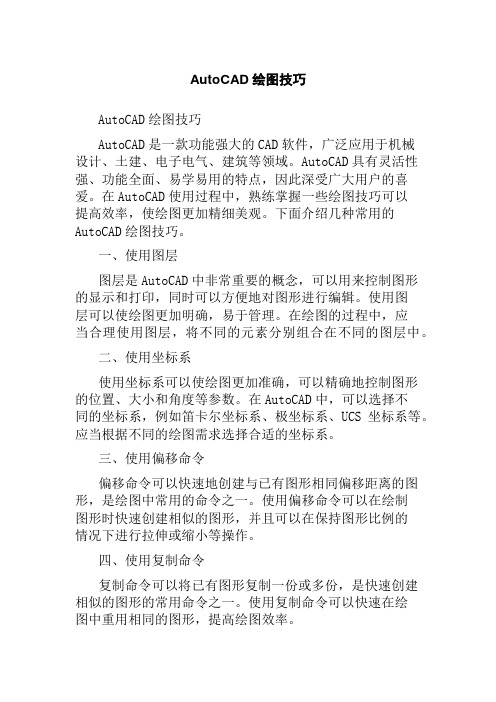
AutoCAD绘图技巧AutoCAD绘图技巧AutoCAD是一款功能强大的CAD软件,广泛应用于机械设计、土建、电子电气、建筑等领域。
AutoCAD具有灵活性强、功能全面、易学易用的特点,因此深受广大用户的喜爱。
在AutoCAD使用过程中,熟练掌握一些绘图技巧可以提高效率,使绘图更加精细美观。
下面介绍几种常用的AutoCAD绘图技巧。
一、使用图层图层是AutoCAD中非常重要的概念,可以用来控制图形的显示和打印,同时可以方便地对图形进行编辑。
使用图层可以使绘图更加明确,易于管理。
在绘图的过程中,应当合理使用图层,将不同的元素分别组合在不同的图层中。
二、使用坐标系使用坐标系可以使绘图更加准确,可以精确地控制图形的位置、大小和角度等参数。
在AutoCAD中,可以选择不同的坐标系,例如笛卡尔坐标系、极坐标系、UCS坐标系等。
应当根据不同的绘图需求选择合适的坐标系。
三、使用偏移命令偏移命令可以快速地创建与已有图形相同偏移距离的图形,是绘图中常用的命令之一。
使用偏移命令可以在绘制图形时快速创建相似的图形,并且可以在保持图形比例的情况下进行拉伸或缩小等操作。
四、使用复制命令复制命令可以将已有图形复制一份或多份,是快速创建相似的图形的常用命令之一。
使用复制命令可以快速在绘图中重用相同的图形,提高绘图效率。
五、使用阵列命令阵列命令可以快速将一组图形按照一定的规律复制到指定的区域中,是绘图中常用的命令之一。
使用阵列命令可以快速地创建相似的图形,并且可以在保持图形比例的情况下进行拉伸或缩小等操作,提高绘图效率。
六、使用编辑命令AutoCAD提供了众多的编辑命令,例如平移、旋转、缩放、对齐等命令,可以快速地对图形进行编辑。
使用编辑命令可以调整绘图中的各个元素,使绘图更加精细美观。
以上是AutoCAD绘图中常用的几种技巧,可以帮助用户提高绘图效率,同时也能使绘图更加精细美观。
希望以上内容能够对AutoCAD初学者有所帮助。
CAD图纸绘制规范与标准在工程设计和制造领域中,CAD(计算机辅助设计)软件被广泛应用于绘制图纸和完成设计任务。
为了确保图纸的可读性、准确性和一致性,制定了一些图纸绘制规范与标准。
本文将介绍一些常见的CAD图纸绘制规范与标准,帮助读者更好地使用CAD软件进行图纸绘制。
1. 绘图单位:在开始绘制图纸之前,需要确定绘图单位。
常见的单位有毫米、厘米和英尺等。
选择合适的单位是为了方便计量和尺寸标注。
2. 图层设置:图层是CAD软件中非常重要的概念,通过为不同的图元(如线条、文字、尺寸等)分配不同的图层,可以对图元进行分类管理和控制显示。
在进行图层设置时,应尽量遵循以下原则:- 命名规范:图层的命名应具有一定的规范性,例如"墙体"、"窗户"等,避免使用无意义或重复的名称。
- 颜色和线型:可以根据需要为图层设置不同的颜色和线型,以区分不同的图元。
- 不要过多图层:尽量避免创建过多的图层,以免混乱和管理不当。
3. 尺寸标注:在CAD图纸中,尺寸标注是非常重要的,它能够准确描述构件的尺寸和位置。
在进行尺寸标注时,应注意以下几点:- 标注位置:尺寸标注应尽可能放置在图纸的正视图上,并避免遮挡关键的构件细节。
- 标注线和箭头:标注线应直接指向所描述的尺寸,箭头应清晰可见且与标注线相连。
- 尺寸单位:标注应使用合适的单位,通常是与绘图单位一致的单位。
4. 坐标和比例尺:CAD软件提供了坐标系统和比例尺的设置功能,通过设置合适的坐标和比例尺,可以精确绘制图纸和测量构件尺寸。
在进行坐标和比例尺设置时,应注意以下几点:- 坐标原点:应选择合适的坐标原点,使其易于理解和应用。
- 比例尺的选择:根据图纸的实际大小和显示需求,选择合适的比例尺,例如1:100、1:50等。
5. 图纸布局:图纸布局是指在纸张上合理分配图纸的位置和比例,以及添加必要的边框和标题信息。
在进行图纸布局时,应注意以下几点:- 图纸大小:选择合适的纸张尺寸,以便在图纸上能够容纳所需的构件和标注信息。
高级CAD绘图技巧的实用案例CAD(Computer-Aided Design,计算机辅助设计)是如今工程领域中必不可少的工具,可以提高图纸绘制的效率和精确度。
本文将介绍一些高级CAD绘图技巧的实用案例,帮助读者更好地运用CAD软件进行绘图。
1. 动态块的应用动态块是CAD软件中非常有用的功能,它使得图纸中的某些元素具有可调节的特性。
例如,在绘制建筑平面图时,可以使用动态块来创建可伸缩的门窗元素。
这样一来,当设计需要改变时,只需调整动态块的尺寸参数,整个图纸中的所有门窗元素都会随之更新。
这大大简化了设计的过程,提高了工作效率。
2. 层与图层管理在复杂的绘图中,层与图层的正确管理是非常重要的。
通过适当地使用层与图层功能,可以将图纸中不同类型的元素分组,并通过调整颜色、线型和线宽等设置来区分它们。
这样一来,不仅可以使图纸更加清晰易读,也方便了后续的修改与编辑。
3. 外部参照的应用外部参照是一种将其他图纸文件连接到主图纸中的方法。
它非常适用于需要频繁更新的设计项目。
例如,在绘制建筑图纸时,可以将不同平面的图块作为外部参照导入到总平面图中。
这样一来,当某个平面需要修改时,只需修改对应的子图纸,主图纸中的外部参照将会自动更新。
这种方式不仅减少了工作量,也提高了绘图的一致性。
4. 布局与标题栏设计图纸的布局与标题栏设计是显示专业形象和提高图纸质量的重要步骤。
通过合理设置页边距、视口以及标题栏的位置和样式,可以使图纸整体呈现出工整美观的效果。
此外,添加标准的项目说明、图例以及工程名称等信息也有助于提高图纸的可读性和专业性。
5. 实体建模与渲染在CAD软件中,可以进行实体建模和渲染,使得设计人员可以更好地呈现设计效果。
通过创建三维模型并添加材质、光源等参数,可以生成逼真的渲染图像。
这对于设计师来说是非常有帮助的,因为它可以提前展示设计的效果,帮助项目团队更好地理解和确认设计意图。
6. 快捷键的使用熟练使用CAD软件中的快捷键是高级绘图技巧的重要组成部分。
提高CAD绘图质量的12个技巧CAD软件是工程设计和绘图中常用的工具。
通过CAD软件,设计师可以快速、准确地绘制出各种图纸和平面图。
然而,如何提高CAD 绘图的质量成为了设计师们关注的重要问题。
下面将介绍12个可以帮助你提高CAD绘图质量的技巧。
1. 使用恰当的图层管理:合理地使用图层可以帮助你组织图纸、提高绘图效率和清晰度。
将不同类型的元素(如尺寸、文字、线条)分别放置于不同的图层,并设置不同的颜色和线型,可以使图纸更易读和编辑。
2. 绘制准确的尺寸:尺寸是CAD绘图中必不可少的元素。
在绘图过程中,要确保所绘制的尺寸准确无误,并使用适当的字体和箭头风格,以便于阅读和理解。
3. 使用注释:在图纸中添加注释可以提供更多信息,使得图纸更具可读性。
合理地使用文字、符号和图例来解释绘图中的各个元素和细节。
4. 设置正确的比例:绘图时要根据实际需要设置正确的比例,确保图纸中的对象在实际物体中的比例正确。
这样可以避免因比例错误而导致的设计错误和返工。
5. 校验设计规范:在绘图过程中,要确保所绘制的图纸符合相关的设计规范和标准。
比如在建筑设计中,要符合建筑法规和建筑设计规范。
6. 使用图块库:将常用的图形或元素保存为图块,并建立一个图块库,以便于在不同的图纸中快速插入和使用它们。
这样可以提高绘图的效率和一致性。
7. 定期备份文件:CAD软件有时候会出现崩溃或文件损坏的情况。
为了保护绘图的安全,要定期备份文件,并保存多个版本,以防止数据丢失。
8. 学会使用快捷键:熟练掌握CAD软件的快捷键可以大大提高绘图的效率。
通过使用快捷键可以快速选择命令、绘制线条和编辑图形等。
9. 优化图纸布局:合理地规划和安排图纸的布局可以使得图纸更易读和编辑。
要注意留出足够的空间用于添加尺寸和注释,并合理地放置不同类型的图形。
10. 控制图纸文件大小:大型的CAD文件不仅会占用大量的存储空间,还会导致文件处理速度变慢。
因此,要尽量控制文件大小,定期清理不需要的图层和图形。
CAD绘图技巧与注意事项CAD(计算机辅助设计)软件是一种广泛应用于工程设计领域的工具,它提供了许多强大的功能和工具,使得绘图和设计过程更加高效和准确。
在这篇文章中,我将分享一些CAD绘图的技巧和注意事项,以帮助初学者更好地使用该软件。
第一项技巧是学习使用快捷键。
CAD软件通常提供了大量的快捷键,可以帮助我们快速完成各种操作。
例如,按下"Ctrl + C"可以复制选中的对象,按下"Ctrl + V"可以粘贴已复制的对象。
熟练掌握这些快捷键可以大大提高绘图的效率。
第二项技巧是了解和使用图层。
图层可以用来分类和管理绘图中的不同元素。
例如,可以将墙体、家具和装饰等元素分别放在不同的图层中,方便修改和控制显示。
通过使用图层,我们可以更清晰地组织绘图,并轻松地将某些元素隐藏或显示出来。
第三项技巧是合理使用命名规范。
在绘图过程中,给对象和图层起一个有意义的名称是十分重要的。
这样做可以帮助我们更好地管理和修改绘图。
例如,对于一个窗户对象,我们可以将其命名为"W_Window",其中"W"代表窗户。
这样,当我们需要修改窗户的属性或者快速定位它时,就可以轻松找到相应的对象。
除了以上的技巧,还有一些事项需要注意。
首先,确保使用正确的单位。
在CAD软件中,我们可以选择使用不同的单位来绘制图形,如毫米、厘米、英寸等。
在开始绘图之前,要先确认和设置正确的单位,以免在后续操作中出现误差。
其次,保持绘图的准确性。
CAD软件提供了许多工具来帮助我们绘制精确的图形,如吸附点、捕捉点和检查命令等。
在绘制图形时,要尽可能使用这些功能来确保绘图的准确性和一致性。
此外,备份文件也是很重要的一点。
在绘图过程中,我们应定期保存绘图文件,并创建备份。
这样,即使出现了意外情况,如电脑崩溃或软件故障,我们也能够恢复到之前的工作进度,避免时间和努力的损失。
最后,学会寻求帮助。
CAD绘制怎样图纸才是完美的图纸
禹州工程项目部-尚路光
摘要:
随着CAD系统在各行业的应用普及以及现代设计问题的复杂化、智能化,人们不再仅仅满足于用计算机取代人进行手工绘图。
另一方面,CAD绘图比手工制图速度快,修改起来方便,打印出来还没有修改的痕迹,工整美观。
但是一旦用CAD绘出来的图,修改起来也比较麻烦的话,那么就失去了CAD绘图的重要意义。
这就需要我们拥有扎实的CAD基础知识,同时我们还的掌握一点小技巧,这样有助于提高我们绘图的速度。
我总结了一些经验,将使用中的一些心得写出来与广大朋友相互交流,共同提高。
关键词:CAD 制图清晰准确高效
CAD(计算机辅助设计),对于建筑设计业中的工程师来说以不在陌生,它从80年代开始在我国少数院所使用,但由于当时,硬件性能、价格的限制,CAD软件自身的缺陷,人们还无法完全摆脱手绘制图。
到90年代末由于软硬件性能的提高、完善,以及CAD技术的突出优点,使得CAD迅速在全国普及,大大推动了中国各行业设计业的发展。
但随着人们对CAD技术的熟悉,它的一些缺点也暴露无遗,所以也有很多人不接受这一技术,认为它限制了某些行业的发展。
设计文件,特别是图纸,大多是用AUTOCAD软件绘制的。
但是,现在还有很多人对CAD并不是非常熟悉,或者说使用起来并非得心应手,以至于效率并不是很高,可以说,在公司,绘制同样的一张图纸,速度快的和慢的在耗时上可能会相差好几倍。
同时,每个人绘制出来的图纸看上去感觉都不经相同,有些图纸看上去一目了然、清晰漂亮,而有些图纸不但表达不清,过分点可以用惨不忍睹来形容。
首先就和大家谈这些,关键是要每位同仁都认识到“清晰”、“准确”这两点的重要性(“高效”这一点,大家平常都认识得到,而且也都在努力提高,而“清晰”“准确”,就我平时的观察,还有很多同仁都还没能够认识,或者说还没放到足够的重视程度上来)。
我认为AUTOCAD软件使用的三个最基本的原则,“清晰”、“准确”、“高效”。
接到一个任务,准备开始画图了,不知各位第一步做什么。
可能有很多人,直接就开始画图,但这不正确。
应该是进行各种设置,包括图层、线形、字体、标注等等。
进行各方面的设置是非常必要的,只有各项设置合理了,才为我们接下来的绘图工作打下良好的基础,才有可能使接下来“清晰”、“准确”、“高效”。
首先来谈谈图层。
可以说,图层的定义,是整个AUTOCAD软件最为关键的设置,而我发现,好多制图者图层设置清晰条例的并不多。
有时候打开某些同事的DWG图纸,一看,几十个图层,再一看,大部分图元都是在0层上,不禁哭笑不得。
至于应该在不同的图层上的在一个图层上了,应该在一个图层上的又不在一个图层上,类似的问题比比皆是。
图层的设置有哪些原则呢?
第一,在够用的基础上越少越好。
以土木建筑专业的图纸,就平面图而言,可以分为:柱、墙、轴线、尺寸标注、一般标注、门窗看线、家具等。
也就是说,建筑专业的平面图,就按照柱、墙、轴线、尺寸标注、一般汉字、门窗看线、家具等来定义图层,然后,在画图的时候,分别应该在哪个类别的,就把该图元放到相应得图层中去。
只要图纸中所有的图元都能有适当的归类办法了,那么图
层设置的基础就搭建好了。
但是,图元分类是不是越细越好呢?不对。
比如说,建筑平面图上,有门和窗,还有很多台阶、楼梯等的看线,那是不是就分成门层、窗层、台阶层、楼梯层呢?不对。
图层太多的话,会给我们接下来在绘制过程中反而造成不便。
就像门、窗、台阶、楼梯,虽然不是同一类的东西,但又都属于看线,那么就可以用同一个图层来管理。
因此,图层设置的第一原则是在够用的基础上越少越好。
两层含义,1、够用;2、精简。
每个专业的情况不一样,大家可以自己琢磨,怎么样是相对最合理的。
第二,0层的使用。
很多制图者喜欢在0层上画图,因为0层是默认层,白色是0层的默认色,因此,有时候看上去,显示屏上白花花一片。
这样做,绝对不可取。
0层上是不可以用来画图的,那0层是用来做什么的呢?是用来定义块的。
定义块时,先将所有图元均设置为0层(有特殊时除外),然后再定义块这样,在插入块时,插入时是哪个层,块就是那个层了。
第三,图层颜色的定义。
图层的设置有很多属性,除了图名外,还有颜色、线形、线宽等。
我们在设置图层时,就要定义好相应的颜色、线形、线宽。
现在很多制图者在定义图层的颜色时,都是根据自己的爱好,喜欢什么颜色就用什么颜色,这样做并不合理。
图层的颜色定义要注意两点,一是不同的图层一般来说要用不同的颜色。
这样做,我们在画图时,才能够在颜色上就很明显的进行区分。
如果两个层是同一个颜色,那么在显示时,就很难判断正在操作的图元是在哪一个层上。
图层颜色定义的第二点是,颜色的选择应该根据打印时线宽的粗细来选择。
打印时,线形设置越宽的,该图层就应该选用越亮的颜色;反之,如果打印时,该线的宽度仅为0.09mm,那么该图层的颜色就应该选用8号或类似的颜色。
为什么要这样?这样可以在屏幕上就直观的反映出线形的粗细。
另外,白色是属于0层和DEFPOINTS层的,我们不要让其它层使用白色。
第四,线形和线宽的设置。
在图层的线形设置前,先提到LTSCALE这个命令。
一般来说,LTSCALE的设置值均应设为1,这样在进行图纸交流时,才不会乱套。
常用的线形有三种,一是Continous连续线,二是ACAD_IS002W100点划线,三是ACAD_IS004W100虚线。
象以前14版CAD时用到的hidden、dot等,不建议大家使用。
线宽的设置又有讲究了。
一张图纸是否好看、是否清晰,其中重要的一条因素之一,就是是否层次分明。
一张图里,有0.13的细线,有0.25的中等宽度线,有0.35的粗线,这样就丰富了。
打印出来的图纸,一眼看上去,也就能够根据线的粗细来区分不同类型的图元,什么地方是墙,什么地方是门窗,什么地方是标注。
因此,我们在线宽设置时,一定要将粗细明确。
如果一张图,全是一种线宽还能够用马马虎虎看得过去来形容的话,门窗线比墙线还粗就可以说是错误了。
另外还有一点,我们要注意。
现在我们打图有两种规格,一是按照比例打印,这时候,我们的线宽可以用0.13\0.25\0.4这种粗细规格。
如果我们是不按照比例打印A3规格,这时候线宽设置要比按比例的小一号0.09\0.15\0.3,这样才能使小图看上去清晰分明。
图层设置时,主要有以上几方面要注意的地方。
另外,在画图时,也还有一点要注意,就是所有的图元的各种属性都尽量跟层走。
不要这根线是WA层的,颜色却是黄色,线形又变成了点划线。
尽量保持图元的属性和图层的一致,也就是说尽可能的图元属性都是Bylayer。
这样,有助于我们图面的清晰、准确和效率的提高。
最后再唠叨一句绘图切忌要养成正确的步骤:
1.作图步骤:设置图幅→设置单位及精度→建立若干图层→设置对象样式→开始绘图。
2.绘图始终使用1:1比例。
为改变图样的大小,可在打印时于图纸空间内设置不同的打印比例。
结论:
我们在画图的过程中要善于总结各种命令的用法及特点,逐步练习及运用简洁命令以提高画图速度并且多借鉴他人的图纸来提高画图质量,重要的是善于利用软件里的辅助工具,避免多走弯路,最重要的一点勤学苦练才是硬道理。